Es gibt 3 Methoden zur vollständigen Deinstallation von Anaconda auf Mac. Entfernen des Anaconda-Startprogramms, der Paketdateien und anderer verwandter Daten.
Anaconda ist eine freie und Open-Source-Distribution der Programmiersprachen Python und R. Als großartige Plattform, die mehrere Pakete in Zusammenhang mit Wissenschaft und datenorientierter Programmierung enthält, ist sie dazu gedacht, die Installation einer Python-Arbeitsumgebung zu vereinfachen. Sie bietet eine Vielzahl vorinstallierter Werkzeuge und Bibliotheken (z.B. Numpy, Pandas, Jupyter Notebook und Matplotlib). Mit Anaconda müssen Sie also nicht mehr jedes Paket manuell installieren.
Aber wenn Sie Anaconda nicht benötigen, kann es eine große Belastung für Ihren Festplattenspeicher sein. Sie können Anaconda und seine Pakete einfach deinstallieren, um Platz auf Ihrer Festplatte zu sparen. Hier sind Methoden zur vollständigen Deinstallation von Anaconda von Mac.
Inhalt
Nicht verpassen
Mac: System belegt extrem viel Speicher – So reduzieren (opens new window)
Auf einfache Weise Mac doppelte Dateien finden und löschen (opens new window)
1. Anaconda mit Macube Cleaner deinstallieren
Macube Cleaner (opens new window) ist ein Programm, das Ihnen helfen kann, unerwünschte Anwendungen von Ihrem Mac zu entfernen. Es kann nicht nur Anaconda entfernen, sondern auch die zugehörigen Paketdienstdateien scannen, um Anaconda vollständig von Ihrem Mac zu deinstallieren. Mit einem einfachen Klick können Sie das gesamte Anaconda-Installationsverzeichnis loswerden. So deinstallieren Sie Anaconda auf Mac mit MacMaster:
Schritt 1. Laden Sie den Macube Cleaner Uninstaller herunter, indem Sie unten auf die Schaltfläche klicken.
Schritt 2. Starten Sie Macube Cleaner und klicken Sie in der linken Sidebar auf Deinstallierer, um automatisch Anwendungen auf Ihrem Mac zu scannen.
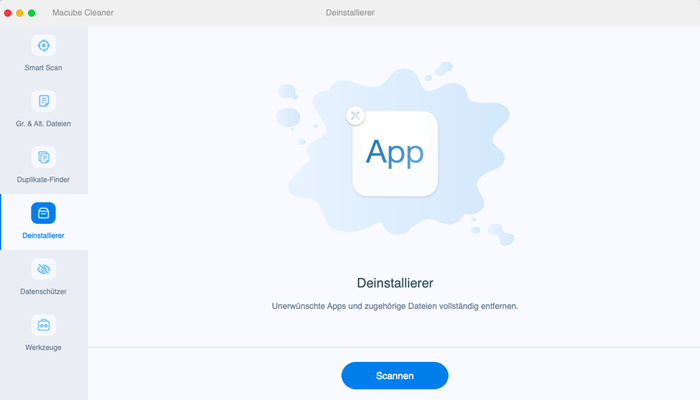
Schritt 3. Markieren Sie Anaconda und seine Paketdateien in der rechten Leiste. Klicken Sie dann auf Löschen, um die Anwendung mit einem Klick vollständig zu deinstallieren.
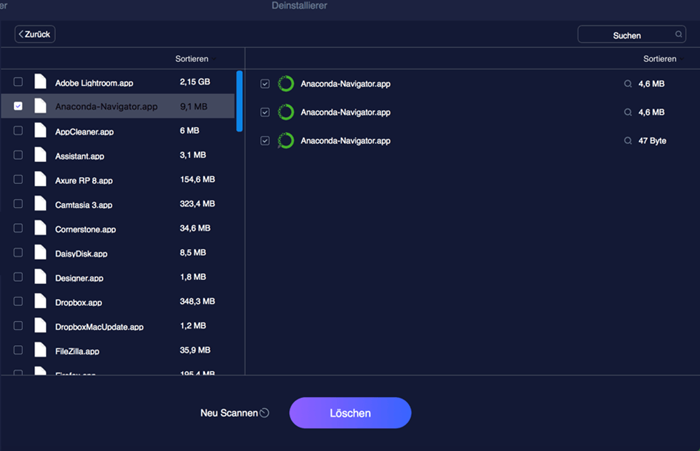
2. Manuelles Entfernen von Anaconda vom Mac
Sie können auch versuchen, Anaconda und die zugehörigen Paketdateien manuell von Ihrem Mac zu entfernen, obwohl dieser Vorgang etwas komplizierter ist.
Schritt 1. Beenden Sie die Anaconda-Anwendung. Stellen Sie sicher, dass keine Anaconda-Prozesse im Hintergrund laufen, indem Sie die Registerkarte Speicher des Aktivitätsmonitors überprüfen.
Schritt 2. Öffnen Sie den Ordner Programme, klicken Sie mit der rechten Maustaste auf die Anaconda-Anwendung und wählen Sie In den Papierkorb verschieben. Dadurch wird die Anaconda-Anwendung auf Ihrem Mac gelöscht.
Schritt 3. Suchen Sie als nächstes Anaconda-bezogene Paketdateien im Library-Ordner Ihres Mac und entfernen Sie sie vollständig.
Öffnen Sie den Finder, klicken Sie auf Start > Zu Verzeichnis wechseln und geben Sie ~/Library/Receipts/ ein, um den Ordner Receipts zu öffnen. Verschieben Sie alle .continuum-Dateien in den Papierkorb.
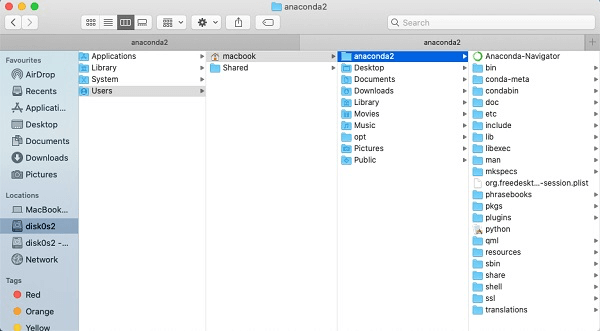
Gehen Sie dann in den folgenden Ordner und bereinigen Sie die folgenden Pfade nacheinander.
~/anaconda3
~/.bash_profile-anaconda3.bak
~/.condarc
~/.conda
~/.anaconda
Schritt 4. Leeren Sie den Papierkorb, um Anaconda vollständig zu entfernen.
3. Anaconda mit Terminal löschen
Wenn Sie Anaconda und alle zugehörigen Dateien und Verzeichnisse vollständig entfernen möchten, können Sie auch das Terminal Ihres Macs verwenden.
Schritt 1. Starten Sie das Terminal (Sie können auch die Anaconda-Eingabeaufforderung verwenden).
Schritt 2. Überprüfen Sie den Namen Ihres Anaconda-Installationsordners. Die Installation kann sich in ~/anaconda2, ~anaconda3 oder ~/opt befinden.
Schritt 3. Geben Sie eine Befehlszeile ein: rm -rf Anaconda-Ordnername und drücken Sie Enter, um Anaconda vollständig von Ihrem Mac zu deinstallieren.
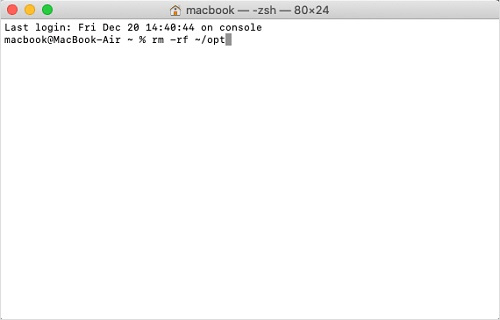
Auf meinem Mac wird der Ordner beispielsweise in opt gespeichert. Ich muss also rm -rf ~/opt eingeben, um die Anwendung zu deinstallieren.
Sie können auch einen anderen Ordner angeben, wie z.B. rm -rf ~/anaconda3 oder rm -rf ~/anaconda2. Ändern Sie einfach den Verzeichnisnamen entsprechend.
Aber der Befehl rm -rf entfernt Anaconda und seine Daten nicht vollständig von Ihrem Mac; um die Anwendung vollständig zu entfernen, müssen Sie vorher eine Bereinigung mit Anaconda-Clean durchführen.
Installieren Sie zunächst das Paket Anaconda-Clean, indem Sie "conda install anaconda-clean" in Terminal eingeben.
Dann entfernen Sie alle Anaconda-bezogenen Dateien, indem Sie "anaconda-clean --yes" eingeben.
Danach verwenden Sie den Befehl "rm -rf ~/anaconda3""rm -rf ~/anaconda2", um das Verzeichnis zu entfernen.
Danach wird Anaconda vollständig von Ihrem Mac entfernt.
Die obigen 3 Lösungen sollten für Mac-Benutzer nützlich sein, um Anaconda von ihren Mac-Geräten zu entfernen. Wenn Sie sie hilfreich finden, sind Sie herzlich eingeladen, sie über Facebook, Instagram und Twitter usw. weiterzugeben.

